Словарь терминов
Ask.com — поисковая система, основанная на поисковом движке, автором которого является американский программист Гарри Чевски. Данная поисковая система собственность компании InterActiveCorp, которая с 2010 не занимается поддержкой движка самостоятельно.
История создания поисковой системы
Поисковая система Ask была создана в 1996 году в городе Беркли, Калифорния. Создателями этой системы являются Девид Уэвен и Гарри Грюне — научные сотрудники Университета Калифорнии. Грюне и Уэвен смогли заинтересовать своим проектом представителей компании RODA Group, которая согласилась инвестировать средства в разработку новой поисковой системы.
Следует отметить, что изначально поисковая система называлась не «Ask», а «Ask Jeeves» (англ. «Спросите Дживса»). Имя Дживс было позаимствовано у героя популярного британского сериала «Дживс и Вустер», который отлично ориентировался в самых разных жизненных ситуациях. Однако позднее от названия «Ask Jeeves» было решено отказаться.
Обзор Ask fm для Андроид
В 2005 году в истории поисковой системы произошел переломный момент. Она была приобретена за 1.8 млрд. долларов корпорацией InterActiveCorp. В настоящий момент руководителем поисковой системы является Стив Берковец, занявший этот пост в 2001 году.
Концепция поисковой системы
Поисковая система Ask задумывалась создателями как вопросно-ответная. В основу взаимодействия системы был положен естественный, разговорный язык, который человек использует в повседневной жизни. Такой специфический подход базировался на двух обстоятельствах:
- Популярность сети Интернет растет с каждым годом, а потому пользователей — становится все больше и больше;
- Новым пользователям часто не хватает нужных навыков работы с сетью или не хватает времени для того, чтобы вникнуть во все тонкости составления правильных поисковых запросов с использованием ключевых слов;
Именно поэтому для поисковой системы была выбрана «вопросно-ответная» концепция, которая была призвана избавить пользователя от составления запросов с необходимыми ключевыми словами, от использования логических операторов поиска и от других поисковых функций, которые требуют специальных навыков и знаний.
На начальном этапе существования поисковой системы реализовать такой подход оказалось непросто. Поэтому работу системы периодически корректировали редакторы, просматривающие выдачу по популярным запросам, а затем — корректирующие эту выдачу, устанавливая на первые места сайты, наиболее релевантные запросу. Таких редакторов было более 100. К настоящему моменту ситуация изменилась, и большинство функций редакторов взяли на себя поисковые роботы системы Ask.
Функции системы
- Информация о времени размещения сайта. Эта функция появилась у поисковой системы относительно недавно. Она дает возможность пользователям видеть в результатах выдачи не только ссылки на запрашиваемые сайты, но и дату, и время размещения этих сайтов в сети Интернет.
- Функция перевода. Любой сайт, известный системе Ask, может быть переведен пользователем на английский язык.
- Автоматический подбор синонимов ключевых слов. Новая функция поисковой системы, которая дает возможность пользователю увидеть список синонимов к ключевым словам из вводимой фразы. Это позволяет значительно ускорить время подбора нужных слов и увеличить результативность поиска в целом.
- AskCity. Данная функция дает возможность пользователям получить поисковые результаты, связанные с каким-то конкретным городом или регионом.
Функция AskCity может выдавать пользователям результаты, которые подразделяются на 4 основных категории:
- Events — в этой категории публикуются ссылки на различные события, имеющие отношение к запросу пользователя.
- Business — отражаются поисковые результаты, связанные со сферой бизнеса.
- Movies — результаты, связанные с запросами о фильмах и прочих событиях в индустрии развлечений выбранного города. В результатах выдачи содержатся ссылки на крупные городские кинотеатры, оперные театры, развлекательные центры, и т. д.
- Directions https://www.setup.ru/wiki/Ask.com» target=»_blank»]www.setup.ru[/mask_link]
Что такое Аск (Ask), Бид (Bid) и Спред (Spread) в трейдинге?
Что за программа Ask Toolbar Updater? Как удалить?
Полезная или вредоносная? Для чего она нужна? Стоит ли держать на компьютере? Как убрать этот софт полностью — вместе со всеми дополнительными папками, чтобы не осталось никаких «хвостов»?
комментировать
в избранное бонус up —>
Рождё нный в С С С Р [595K]
6 лет назадЭто совершенно ненужная программа, автоматически обновляющая (Updater) ещё более ненужную, самовольно устанавливающуюся поисковую надстройку к браузеру.
Смело удаляйте через Панель управления. Так же как и сам Ask Toolbar.
Для борьбы с подобной гадостью хорошо также использовать бесплатную лечащую утилиту от Malwarebytes
Источник: www.bolshoyvopros.ru
Как удалить панель инструментов Ask из браузера Chrome
wikiHow работает по принципу вики, а это значит, что многие наши статьи написаны несколькими авторами. При создании этой статьи над ее редактированием и улучшением работали авторы-волонтеры.
Количество просмотров этой статьи: 93 413.
В этой статье:
Случайно установили тулбар (панель инструментов) Ask на свой компьютер? Тулбар Ask — это поисковый сервис и тулбар, который устанавливается при установке некоторых бесплатных программ, например Java или Adobe. Она заменяет вашу стандартную систему поиска и устанавливает домашнюю страницу search.ask.com. Чтобы удалить этот тулбар из Chrome, можете попробовать сделать это из настроек Chrome settings, но может, придется прибегнуть и к другим способам. Читайте далее, чтобы узнать, как удалить панель инструментов Ask из Chrome.
Часть 1 из 4:
Удаляем тулбар Ask из Google Chrome
Нажмите кнопку меню Chrome в верхней панели программы, выберите “Допонительные инструменты” и нажмите строку “Расширения.”

Выберите вкладку “Расширения”.

Удалите панель инструментов Ask нажав на иконку в виду мусорной корзины справа от названия.

Нажмите кнопку меню Chrome снова.

Нажмите “Настройки.”

Выберите “Управление поисковыми системами.” (Находится в разделе Поиск.)

Установите поисковую систему Chrome по умолчанию на google.com, нажав кнопку “Установить поисковую систему для омнибокса” и выбрав “Google.”
Источник: ru.wikihow.com
Что такое Ask toolbar и как его удалить?
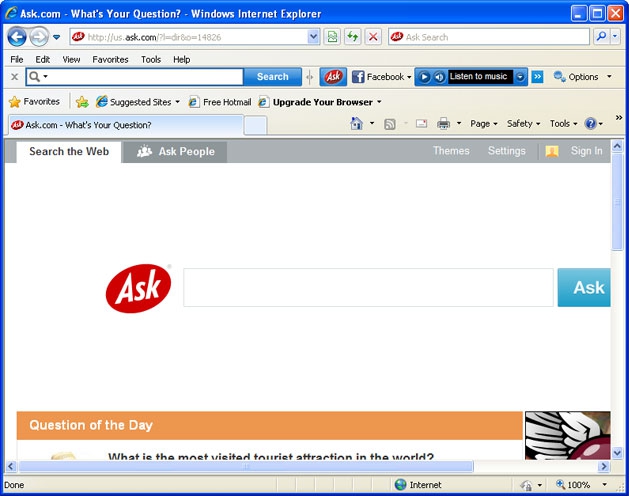
Программа Ask toolbar – это бесплатное дополнение к веб-браузеру . Оно визуально представляет собой дополнительную панель, которая размещается в окне браузера. С ее помощью пользователь при работе на любом сайте получает оперативную информацию о погоде, последних мировых и финансовых новостях. Ask toolbar – детище разработчиков поисковой системы Ask.com. Партнеры системы, которые производят и продают довольно популярное ПО, обеспечивают распространение приложения, комплектуя произведенное программное обеспечение с инструментами Ask. Довольно часто Ask toolbar встраивается на компьютер пользователя попутно с установкой другого ПО.
Возможности панели инструментов:
— мобильный доступ к поисковой системе Ask.com;
— детальная информация о картах;
— свежие обновления последних новостей в мире, как политических, музыкальных, так и финансовых;
— быстрый доступ к радио;
— возможность изменять статус на Facebook и следить за оповещениями в социальной сети;
— погода в регионе онлайн и др.Автоматическая установка плагина не всегда нравится пользователям и в сети можно увидеть огромное количество запросов о том, как его удалить.
Два способа удаления бесплатного дополнения
Первый способ. Здесь мы напишем инструкцию по удалению Ask toolbar для Internet Explorer, Mozilla Firefox , Google Chrome отдельно.
Удаление программы для Internet Explorer:
— Заходим в меню браузера путем нажатия комбинации клавиш «ALT»+ «X».
— Нажимаем «Управление Дополнениями», а затем отключаем тулбар в вывалившемся списке.
— Устанавливаем другой поисковик в браузере. Для этого кликаем по стрелке, которая находится справа от окошка мгновенного поиска. Выбираем «Найти других поставщиков». Здесь выбираем поисковую систему, к которой привыкли.
— Закрепляем результат — перезагружаем браузер.Второй способ удаления от сайта Asc.com:
— Заходим на сайт Ask.com и скачиваем Toolbar remover.
— Закрываем браузер и запускаем программу.
— Открываем браузер и проверяем результат. Как видим, панель инструментов настолько навязчива, что пользователей больше интересует вопрос о ее удалении, а не установке. Такие продукты вносят долю дискомфорта в серфинг по интернету, что говорит о распространении маркетинговых ходов разработчиков и внедрению вместо полезного ПО довольно сомнительного.Источник: freeprograms.me
Что такое ASK-файл?
Согласно нашим записям, существуют три тип(ы) файлов, связанных с расширением ASK, самый популярный из которых отформатирован в качестве AskSam Database. Самое распространенное связанное приложение — askSam, выпущенное Softonic Corporate. Кроме того, три различные программы позволяют вам просматривать эти файлы. Хотя, как правило, файлы ASK относятся к Database Files, они также иногда могут относиться кSettings Files.
Файлы ASK были обнаружены на платформах Windows и Mac. Они подходят для настольных ПК (и мобильных устройств). Рейтинг популярности файлов ASK составляет «Низкий», что означает, что данные файлы встречаются редко.
Если вы хотите узнать больше о файлах ASK и программном обеспечении, с помощью которых они открываются, см. с дополнительноуюй подробную информацию далее. Кроме того, вы также можете узнать, как выполнить простое устранение неполадок при возникновении проблем при открытии файлов ASK .
Источник: www.solvusoft.com